电脑显示屏亮度怎么调整
更新时间:2024-07-08 16:42:41作者:jiang
Win10系统在使用过程中,可能会遇到电脑显示屏亮度无法调整的情况,这种情况可能是由于系统设置问题、驱动程序错误或硬件故障引起的。要解决这个问题,可以尝试通过系统设置、更新驱动程序或检查硬件连接等方法来调整屏幕亮度。在遇到屏幕亮度无法调整的情况时,不要急躁可以逐步排查问题的原因并进行相应的解决措施。
方法如下:
1.在你的个人电脑桌面,左下角找到Window入口进入;
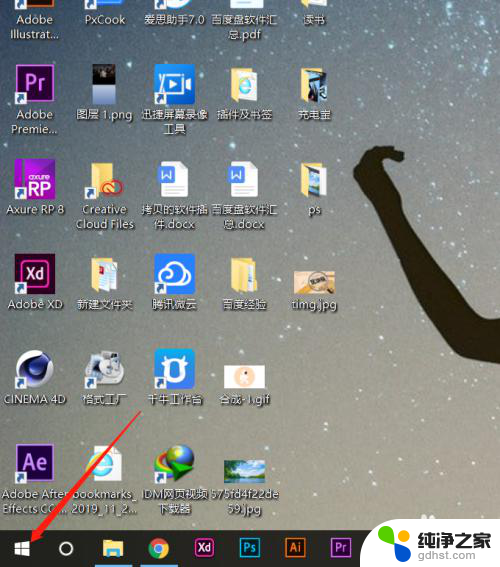
2.在Windows选项界面,选择如图的设置功能,点击进入设置页面;
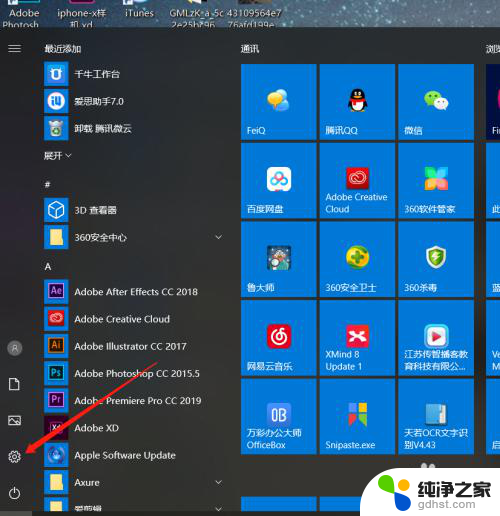
3.在Windows设置页面,选择第一个功能区:系统(显示、声音、通知、电源);
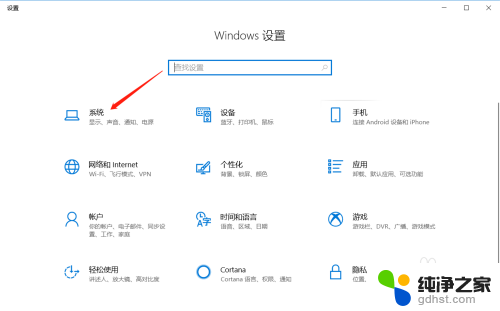
4.在系统设置里面,拉到最下面,找到显示选项,进入显示设置页面;
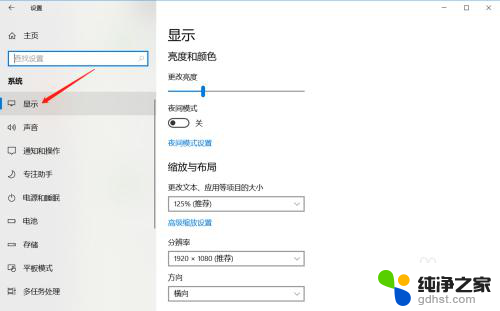
5.在显示亮度与颜色页面,鼠标拖动竖条即可调整屏幕亮度。
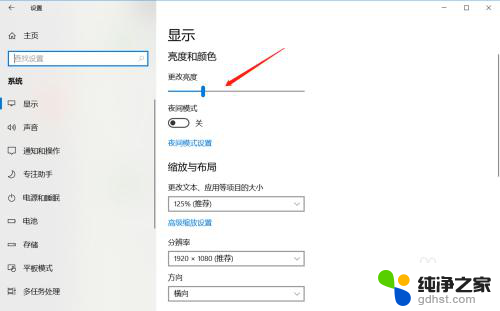
以上是关于如何调整计算机显示屏亮度的全部内容,如果还有不清楚的用户,可以参考以上小编的步骤进行操作,希望对大家有所帮助。
- 上一篇: win10用户文件 appdata
- 下一篇: 电脑右下方声音的图标没有了怎么办?
电脑显示屏亮度怎么调整相关教程
-
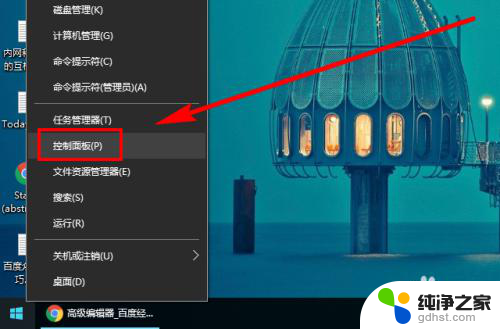 w10电脑屏幕亮度怎么调整
w10电脑屏幕亮度怎么调整2024-02-18
-
 电脑显示器调亮度怎么调
电脑显示器调亮度怎么调2024-07-06
-
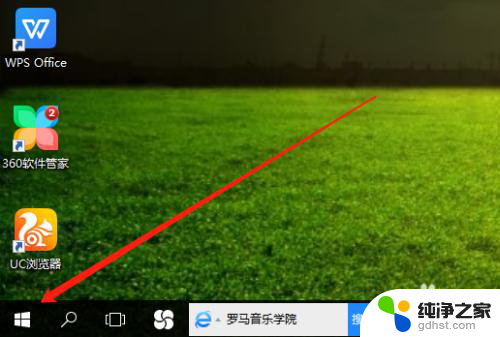 台式电脑调整屏幕亮度
台式电脑调整屏幕亮度2024-03-15
-
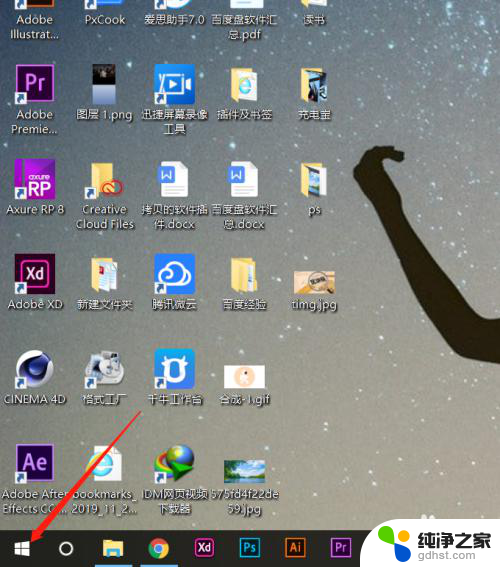 win10显示屏亮度怎么调节
win10显示屏亮度怎么调节2024-02-02
win10系统教程推荐